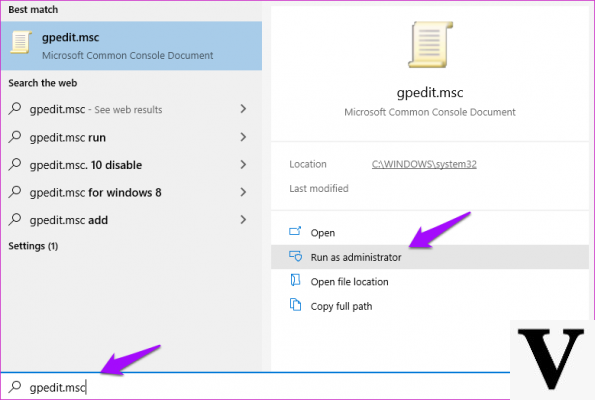
Cuando usamos una computadora con un sistema operativo Windows 10 tenemos varios métodos disponibles para aumentar la seguridad de nuestro dispositivo. Podremos ingresar un código de acceso como un PIN. O use el escáner de huellas dactilares. Pero también podemos usar una contraseña gráfica.
Ma qué es una contraseña gráfica y cómo funciona? Este sistema de seguridad presente en Windows 10 que se puede utilizar para acceder al dispositivo o un programa en particular selecciona una fotografía aleatoria de nuestra galería. Dentro de esta imagen podemos ajustar una serie de líneas, círculos o movimientos que desbloquean el acceso al dispositivo. Al guardarse solo localmente, la foto está menos expuesta que una contraseña y las posibilidades de que sea robada por un pirata informático son menores. Establecer una contraseña gráfica en Windows 10 no es difícil y solo unos pocos clics son suficientes para hacerlo.
Establecer una contraseña gráfica
Para usar una contraseña gráfica en Windows 10, simplemente vaya a Configuración y seleccione el elemento Cuenta. En este punto hacemos clic en Sección de opciones de acceso y desplácese por la lista de varias posibilidades hasta encontrar la palabra Contraseña gráfica. Luego, seleccione Agregar para comenzar a usar este sistema de seguridad de la cuenta. Primero se nos pedirá que seleccionemos la imagen con la que desbloquear, ya es suficiente seleccione el artículo Utilice esta imagen presente en la lista de las distintas fotos de la galería. Una vez hecho esto, tendremos que seleccione los gestos necesarios para desbloquear la PC. Evidentemente esta función funciona mejor en dispositivos con pantalla táctil, aunque los movimientos también se pueden realizar con el ratón. Como todas las secuencias de desbloqueo visual, incluso la contraseña gráfica tiene un gran defecto. Cada vez que lo usemos tendremos que prestar especial atención a quienes nos rodean para evitar que un atacante repita nuestros gestos en nuestro PC y así robe nuestra información. Para evitar dejar demasiadas huellas dactilares en la pantalla, es recomendable limpiar la pantalla del portátil con frecuencia.
Cómo y por qué establecer una contraseña gráfica en Windows 10


























